屌丝一键重装系统win7如何更改任务栏颜色
更新时间:2016-09-14 14:08:54
作者:
屌丝一键重装系统win7如何更改任务栏颜色?每个人的电脑自己都有自己的爱好,但是因为我们安装好Win10专业版下载的系统后,任务栏的颜色都是统一的,基本上都是这个颜色,所以有些有强迫症的朋友就想说要更改成自己喜欢的颜色非常的有必要,所以下面这个更改颜色的方法很值得大家学起来,把自己喜欢的颜色换起来吧!
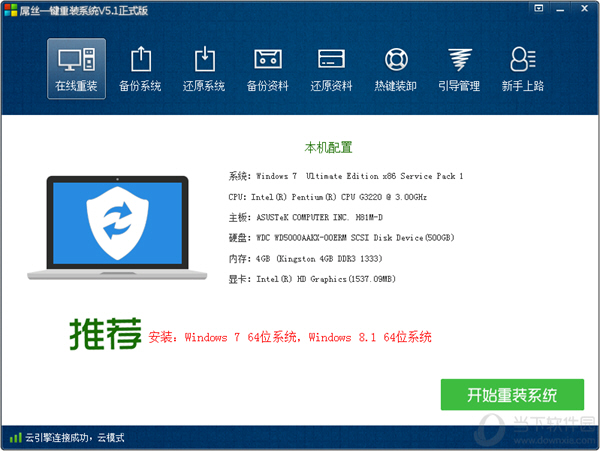
更改任务栏颜色教程如下:
1、首先我们选择我们的左下角的开始菜单,然后打开后就可以看到我们的控制面板的选项,然后点击打开控制面板,然后在里面的图标中找到个性化这个设置。
2、然后点击打开个性化的图标,在打开了我们的个性化设置的窗口后,我们在看看有一个窗口颜色的选项。
3、在根据上面的步骤进行下一步,打开了窗口颜色后,就可以看到里面有很多颜色选择的小方块,我们可以选择自己喜欢的颜色,然后下面的左右滑动设置可以选择浓度,我们可以设置透明度的深浅,设置好以后关闭就可以完成我们喜欢的颜色了。
这个方法非常的简单,想要给自己的电脑任务栏设置喜欢的朋友根据步骤就可以完成了。
系统重装相关下载
系统重装相关教程
重装系统软件排行榜
重装系统热门教程
- 系统重装步骤
- 一键重装系统win7 64位系统 360一键重装系统详细图文解说教程
- 一键重装系统win8详细图文教程说明 最简单的一键重装系统软件
- 小马一键重装系统详细图文教程 小马一键重装系统安全无毒软件
- 一键重装系统纯净版 win7/64位详细图文教程说明
- 如何重装系统 重装xp系统详细图文教程
- 怎么重装系统 重装windows7系统图文详细说明
- 一键重装系统win7 如何快速重装windows7系统详细图文教程
- 一键重装系统win7 教你如何快速重装Win7系统
- 如何重装win7系统 重装win7系统不再是烦恼
- 重装系统win7旗舰版详细教程 重装系统就是这么简单
- 重装系统详细图文教程 重装Win7系统不在是烦恼
- 重装系统很简单 看重装win7系统教程(图解)
- 重装系统教程(图解) win7重装教详细图文
- 重装系统Win7教程说明和详细步骤(图文)













